8.5 KiB
Autolabor ROS 驱动模块
1. 介绍
Autolabor ROS驱动模块包含CANBus驱动和Autolabor CAN系列(PM1/M2) 底盘驱动,其主要功能包括与Autolabor_CANbus模块通信,并通过线速度和角速度控制Autolabor Can系列底盘行驶。
特性
- 可直接获取CANBus网络内数据,并通过CAN指令控制车辆
- 获取动力轮编码器原始数值
- 获取转向轮编码器原始数值
- 分别控制动力轮的转速
- 控制转向轮的绝对转向角度
- 可通过线速度与角速度控制移动底盘,无需单独控制后轮转向
- 提供实时机器人底盘位置信息,方便闭环控制
- 双动力轮电子差速控制,保证机器人在行驶过程中始终满足阿克曼原理
- 根据后轮转向优化车辆运动速度,在保证车辆在行驶精度前提下,确保车辆行驶的流畅性
2. 节点
大多数情况下,不需要修改驱动参数,只配置底盘所链接的串口即可,可直接按照 章节 3 ROS 使用说明即可
2.1 canbus_driver
该节点提供与底层AutoCan的通讯,将CAN网络中的数据进行解析并发布至canbus_msg话题中,并开启canbus_server服务,提供其他节点调用,用以发送CAN指令到CAN网络中。
该节点的结构如图所示:
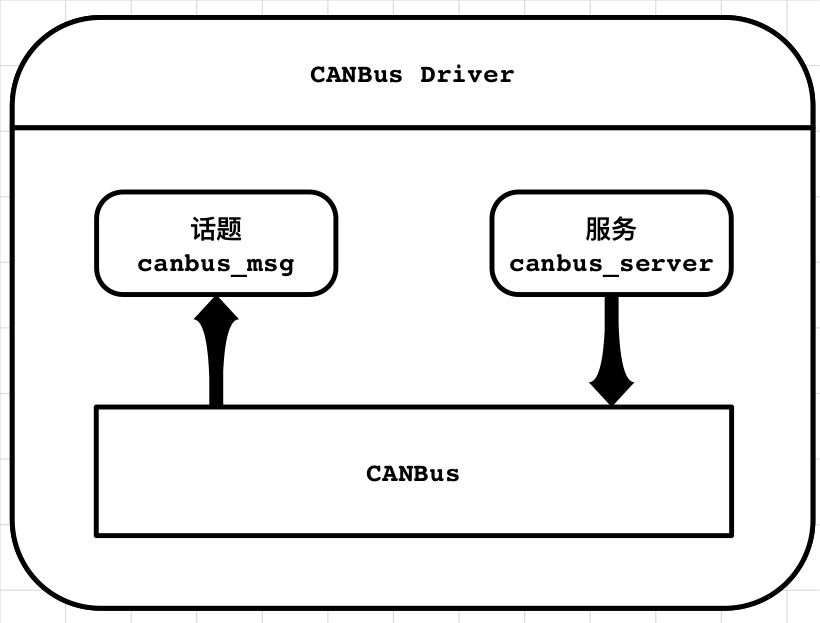
2.1.1 订阅话题
无
2.1.2 发布话题
/canbus_msg (autolabor_canbus_driver/CanBusMessage)
将底层CAN网络中的数据发布在ROS话题中,提供其他节点读取
2.1.3 服务
/canbus_server (autolabor_canbus_driver/CanBusService)
提供其他节点调用,用于往底层CAN网络中发布指令
2.1.4 参数
~port_name (str, default: /dev/ttyUSB0)
CANBus串口端口名
~baud_rate (int, default: 115200)
CANBus串口波特率
~parse_rate (int, default: 100)
数据解析器从串口获取新数据的频率
2.2 M2底盘驱动
此节点主要用于接收用户发送的速度信息,控制转向轮转动,并根据后轮当前角度结合阿克曼模型优化求解动力轮的转动速度,控制移动底盘进行移动,同时根据动力轮编码器的反馈,输出轮速里程计信息。
该节点结构如下:
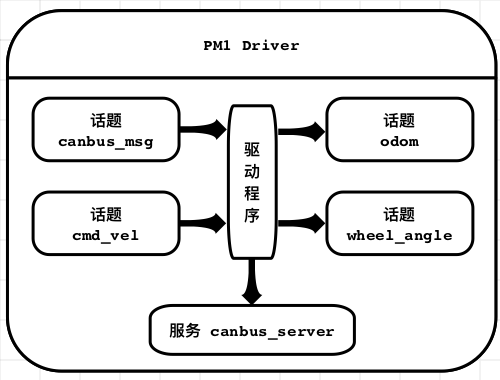
2.2.1 订阅话题
/cmd_vel (geometry_msgs/Twist)
外部节点发送的速度信息
/canbus_msg (autolabor_canbus_driver/CanBusMessage)
由canbus_driver发送的底层CANBus消息,其中包含转向轮当前绝对编码器以及动力轮的编码器信息
2.2.2 发布话题
/odom (nav_msgs/Odometry)
根据动力轮以及转向轮的编码器信息,依据车辆运动模型,计算出的轮速里程计信息
/wheel_angle (std_msgs/Float64)
转向轮实时绝对转角,单位rad
/left_wheel_vel (std_msgs/Float64)
左轮转速,单位m/s。如果需要获得编码器读取的原始转速,只需要将轮速除以车轮半径0.16m即可。
/right_wheel_vel (std_msgs/Float64)
右轮转速,单位m/s。如果需要获得编码器读取的原始转速,只需要将轮速除以车轮半径0.16m即可。
2.2.3 服务
/reset_odom (std_srvs::Empty)
里程计清零,将里程计的原点放置在执行指令的位置
2.2.4 参数
~odom_frame (str, default: odom)
里程计坐标系名称
~base_frame (str, default: base_link)
移动底盘坐标系名称
~ecu_left_id (int, default: 0)
左侧动力单元的CAN节点编号(出厂已设置好,无需修改)
~ecu_right_id (int, default: 1)
右侧动力单元的CAN节点编号(出厂已设置好,无需修改)
~tcu_id (int, default: 0)
转向单元的CAN节点编号(出厂已设置好,无需修改)
~rate (int, default: 10)
速度控制以及里程计更新频率,单位 Hz
~reduction_ratio (double, default: 20.0)
动力单元编码器与车轮转速比例(和机械结构相关,无需修改)
~encoder_resolution (double, default: 1600.0)
动力单元编码器转动一圈产生的脉冲数(与编码器参数相关,无需修改)
~wheel_diameter (double, default: 0.211)
动力轮车轮直径,单位 m
~wheel_spacing (double, default: 0.412)
动力轮轮间距(两个动力轮中心之间的距离),单位 m
~shaft_spacing (double, default: 0.324)
前后轮轴间距(转向轮中心到动力轮连线的距离),单位 m
~max_speed (double, default: 2.0)
机器人底盘直线行驶最大速度,单位 m/s
~twist_timeout (double, default: 1.0)
速度控制超时时间,底盘的保护策略,最近一次的速度控制信息距当前时间超过这个时间,则强制移动底盘停止,单位 s
~optimize_limit (double, default: 0.785)
底盘行驶控制优化参数,用于设置底盘控制流畅程度,可设置范围为[0,PI/2],值越小表示执行越精确,但行驶流畅程度越低;值越大表示执行流畅程度越高,但精确度越低(如果没有特殊需求,一般保持默认值)
~smooth_coefficient (double, default: 0.1)
底盘行驶控制平滑参数,用于设置底盘速度变化平滑程度,可设置范围为(0,1],其中值越小表示速度变化越平缓;反之速度变化越剧烈。值为1时,表示对速度信息不进行平滑处理
~publish_tf (bool, default: true)
设置是否发布odom->base_link的TF转换
2.2.5 TF转换信息
odom -> base_link
提供车体坐标系与里程计坐标系间转换关系
3 ROS使用说明
3.1 底盘连接
将M2的串口线插入笔记本电脑或工控机,打开底盘电源和急停开关
打开Terminal输入
ll /dev/ttyUSB*
查看是否有设备列表,如果没有设备,请检查底盘与电脑的连接情况,如果设备多于一个,请通过拔插其他传感器设备,确定底盘的对应的设备节点名,假设节点名为 /dev/ttyUSB0。
3.2 源码编译与执行
获取源码
联系商务人员获得底盘源代码
安装编译工具
sudo apt-get install python3-catkin-tools
引入ROS环境变量
source /opt/ros/noetic/setup.bash
将源代码复制到工作空间 src 目录下
包含两个目录
autolabor_m2_ros_driver
autolabor_keyboard_control
进入工作空间源代码目录
修改 launch 文件(autolabor_canbus_driver/launch/m2keyboard.launch )中的底盘串口地址
将 port_name 项的值,修改为您的底盘串口地址。
可通过 ls /dev/ttyUSB* 查找。
建议您设定 udev 规则,将其设定成固定名字,以防止串口地址变化
关于串口 udev 规则的修改,可参考
http://www.autolabor.com.cn/usedoc/navigationKit2/common/q_a/doc1#1
章节 7. (接上问)“ 我就想换台计算机,然后把设备用起来,那我该怎么办?”
确保您的串口已经增加了当前用户的操作权限,可通过以下命令实现。
sudo chmod 666 /dev/ttyUSB0
<launch>
<node name="canbus_driver" pkg="autolabor_canbus_driver" type="canbus_driver" output="screen">
<param name="port_name" value="/dev/ttyUSB0" />
</node>
<node name="m2_driver" pkg="autolabor_canbus_driver" type="m2_driver" output="screen" />
<node name="keyboard_control" pkg="autolabor_keyboard_control" type="keyboard_control_node" output="screen">
<param name="linear_min" value="0.2" />
<param name="linear_max" value="0.75" />
<param name="linear_step" value="0.1" />
<param name="angular_min" value="0.314" />
<param name="angular_max" value="1.57" />
<param name="angular_step" value="0.314" />
</node>
</launch>
cd ~/catkin_ws/src
编译源代码
catkin build
引入环境变量
source ~/catkin_ws/devel/setup.bash
启动底盘键盘控制
注意需要在桌面环境下的控制台运行,远程 SSH 没有桌面环境会因无法找到 X11Server 报错
roslaunch autolabor_canbus_driver m2keyboard.launch